- 系统
- 教程
- 软件
- 安卓
时间:2020-07-01 来源:u小马 访问:次
格式工厂是一款免费多功能的多媒体文件转换工具。格式工厂功能强大,可以帮助用户简单快速的转换需要的视频文件格式。有时候我们下载完视频的时候,会发现视频是旋转的,或是向左旋转,或是向右旋转,这一定会影响我们观看视频的效果,那么接下来小编就来教大家格式工厂快速翻转视频画面的具体方法,希望大家会喜欢。
格式工厂快速翻转视频画面的方法:
1、首先我们打开格式工厂,然后在其左侧的“视频”中点击一个我们旋转完视频后保存的格式。比如说我想把旋转后的视频保存成MP4格式,那我就点击MP4;
2、接着在弹出的窗口中点击“添加”文件并把我们想要旋转的视频添加进来;
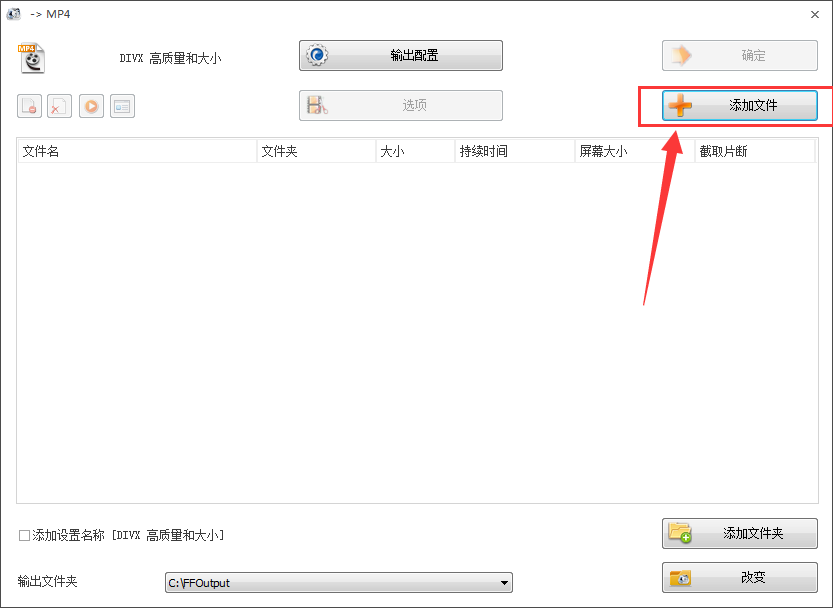
3、添加完毕后我们点击“输出配置”,之后在输出配置界面底部的“高级”中就可以看到旋转视频的功能了,我们根据自己实际情况选择旋转角度即可;

4、全部设置完毕后我们在格式工厂主界面的顶部点击“开始”就可以了,等转换完毕我们再打开视频就会发现视频画面不再翻转了。
以上介绍的内容就是关于格式工厂快速翻转视频画面的具体方法,不知道大家学会了没有,如果你也遇到了这样的问题的话可以按照小编的方法自己尝试一下,希望可以帮助大家解决问题,谢谢!!!!想要了解更多的软件教程请关注Win10镜像官网~~~





